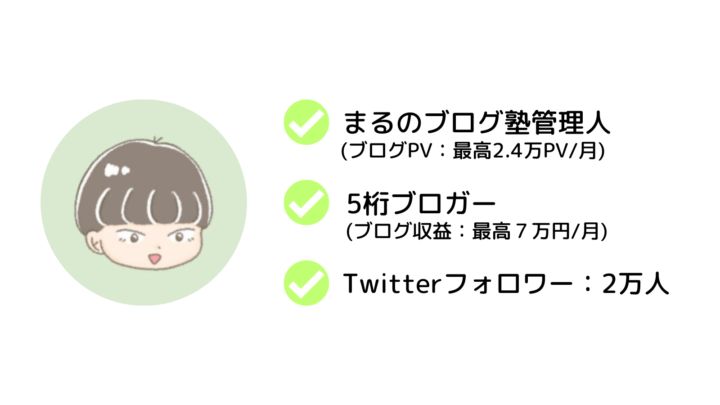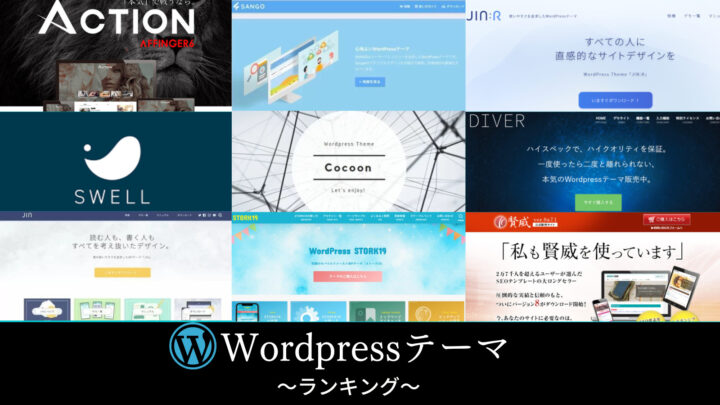ブログ始めたいけど何からすればいいか分からなくて・・
スマホで簡単にブログを始める方法を知りたいです!!
そんな質問にお答えします!
✔記事の信頼性
こんな人におすすめ!
- ブログを始めたいけどどうすればいいか分からない・・
- スマホで簡単にブログ開設したい!
- ブログ開設の方法を具体的に知りたい!
本記事を読めば、ブログ初心者でも簡単にスマホでブログ開設することができます。
本記事作成時に実際にブログ開設し時間計測しましたが、5分程度で開設できました
10分も掛からずブログ開設できるので今すぐブログデビューできますよ!
今回は15枚の画像付きで丁寧に分かりやすく解説していくので、本記事を読み進めていけば安心して始められるのでぜひ最後まで見てくださいね!
8月1日までの期間限定!!
\国内最速サーバー!/
Conoha WINGでは期間限定でキャンペーンを実施中!
初期費用無料+独自ドメインが2つまで永久無料です!
今だけ期間限定でベーシック12ヶ月以上の契約が最大55%オフになります!
期間限定で1452円→月額652円~でブログを始められるのは今だけ!是非始めてみましょう!
期間:8月1日16時まで
≫【国内最速No.1】高性能レンタルサーバーConoHa WING

こちらもチェック!
『パソコンでブログを開設したい!』そんな方はこちらを参考にしてください。
*開設方法はパソコンと変わりません
-

-
【特典付き】月20万ブロガーがブログの始め方を完全解説!【最短10分】
どうやってブログを始めたらいいのかわからないよぉ・・WordPressブログの開設方法を教えてほしいです!! そんな質問にお答えします! ✔記事の信頼性 ブログを始めるのは難しいと思われがちですが、や ...
続きを見る
スマホでブログを始める前に~開設の流れを知っておこう!
早くブログの開設方法を知りたい方は『【5分】スマホでブログを始める方法』をクリックするとスキップできます
まず、『ブログってどんな感じで始めるの?』という方に向けて簡単に開設します!
イメージがあった方がブログも始めやすいしね!
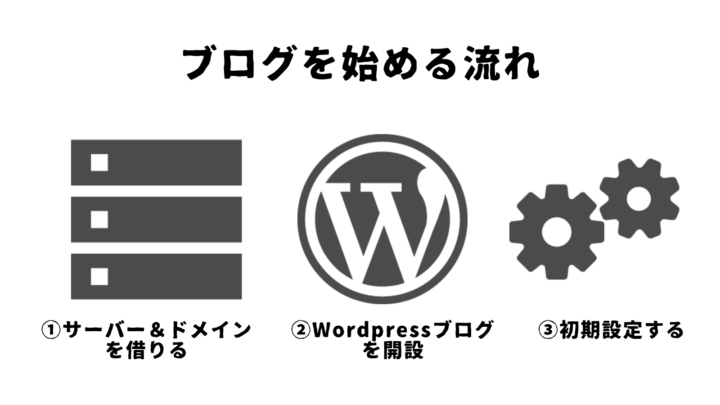
主に3ステップでブログを開設できます。
少し想像がつかないという方のためにさらに分かりやすく解説!

スマホでのブログ開設の流れ
- 土地(サーバー)を借りる
- 住所(ドメイン)を決める
- 家(Wordpress)を開設する
本来、ドメインとWordpressは別途料金が掛かるけど、今回紹介する方法を使えば実質無料で使えますよ!
スマホでWordpressブログを開設する際に必要な費用
『Wordpressでブログを始めるとどれぐらい費用が掛かるんだろう。。』
僕が実際にブログ開設した時の初期費用はこちら!
| 費用の項目 | 金額 |
|---|---|
| Conoha WING(レンタルサーバー) | 891円/月(12カ月の場合) |
| GRC(検索順位チェックツール) | 495円/月 |
初期費用は無料なので、月々の1200円程度しか使わないよ!
ブログに掛かる初期費用について知りたい方は『ブログ運営の初期費用はいくら?【1年間の費用紹介 】 』を参考にしてみて下さい。
月1000円程度であれば、ブログを始めてもすぐに費用を稼げるようになります!
【5分】スマホでブログを始める方法
スマホでWordpressブログを開設する方法を下記の12STEPでご紹介します!
ステップは細かく分けているから多いけど、実際やってみると簡単だよ!
スマホのブログ開設方法
- 公式サイトへログイン
- メールアドレス・パスワードの登録
- 届いたメールアドレスからログイン
- 個人情報の入力
- 電話/SMS認証
- 支払い方法の入力
- サーバーを追加する
- サーバー申し込み
- 料金タイプの選択
- WordPressかんたんセットアップを選択
- 支払いの決済
- WordPressのインストール完了
スマホでWordpressブログを開設するならConoha WINGがおすすめ
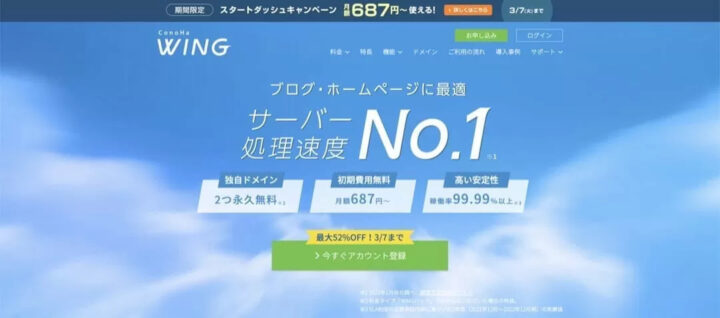
数多くあるレンタルサーバーで自信をもっておすすめできるのは『Conoha WING』です。
おすすめな理由
- 国内最速サーバーでサクサク動く
- 初期費用が無料で始められる
- 独自ドメインを2つまで永久無料で使える
- 管理画面が見やすく初心者でも使いやすい
- 価格が超安いのでコスパ最強
レンタルサーバーの中でも特に人気の高い『Conoha WING』
有名ブロガーの多くも利用しているので、迷ったらとりあえずConoha WINGを選べばOKだよ!
8月1日までの期間限定!!
\国内最速サーバー!/
Conoha WINGでは期間限定でキャンペーンを実施中!
初期費用無料+独自ドメインが2つまで永久無料です!
今だけ期間限定でベーシック12ヶ月以上の契約が最大55%オフになります!
期間限定で1452円→月額652円~でブログを始められるのは今だけ!是非始めてみましょう!
期間:8月1日16時まで
≫【国内最速No.1】高性能レンタルサーバーConoHa WING

現在期間限定のキャンペーンを実施しているから終わる前に登録しておこうね!
アフィリエイトブログの始め方については『【有料級】ブログ初心者がアフィリエイトで月1万稼ぐロードマップ完全版 』で丁寧に解説しているので初心者の方でも簡単に始められますよ!
-

-
【有料級】ブログ初心者がアフィリエイトで月1万稼ぐロードマップ完全版
副業でアフィリエイトブログがおすすめと聞いたので始めてみようと考えています。でも、始め方が分からないくて・・どうやった始めればいいか教えてほしい! そんな質問にお答えします! ✔記事の信頼性 『ブログ ...
続きを見る
公式サイトへログイン
まずは、ConoHa WINGお申込みページにアクセスしてます。
今回はブログ用のサーバーに契約するので『WING』の今すぐ申し込みをクリックしましょう。

メールアドレス・パスワードの入力
申し込みページに移動したら、『初めてご利用の方』の方に、以下の情報を入力します。
入力内容
- メールアドレス・・入力したメールアドレスに「ConoHa WING」から連絡がくる
- パスワード・・大文字・小文字・数字を最低1文字入れて作成

メールアドレスをコピペして入力するとエラーが発生するので、コピペせず手入力で行いましょう
下にスクロールして、『Conoha会員規約』『個人情報の取り扱いについて』などをチェックして同意したら、『次へ』を押します。
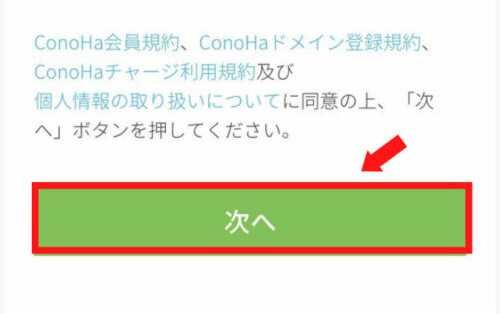
届いたメールアドレスからログイン
メールアドレスと登録すると、Conoha WINGからメールが届きます。
このメールにログインURLがあるので、そちらからConohaへアクセスします。

個人情報の入力
メールのURLからログインしたら、続いて個人情報の入力を行います。
『法人名』は任意なので無理して入力する必要はありません
必須入力の項目
- 指名
- 生年月日
- 国郵便番号
- 都道府県
- 住所
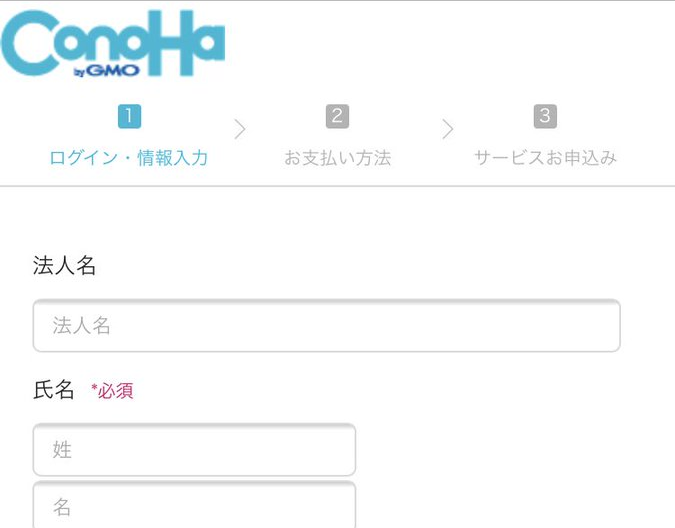
すべて入力が終了したら『保存』をクリックしましょう。
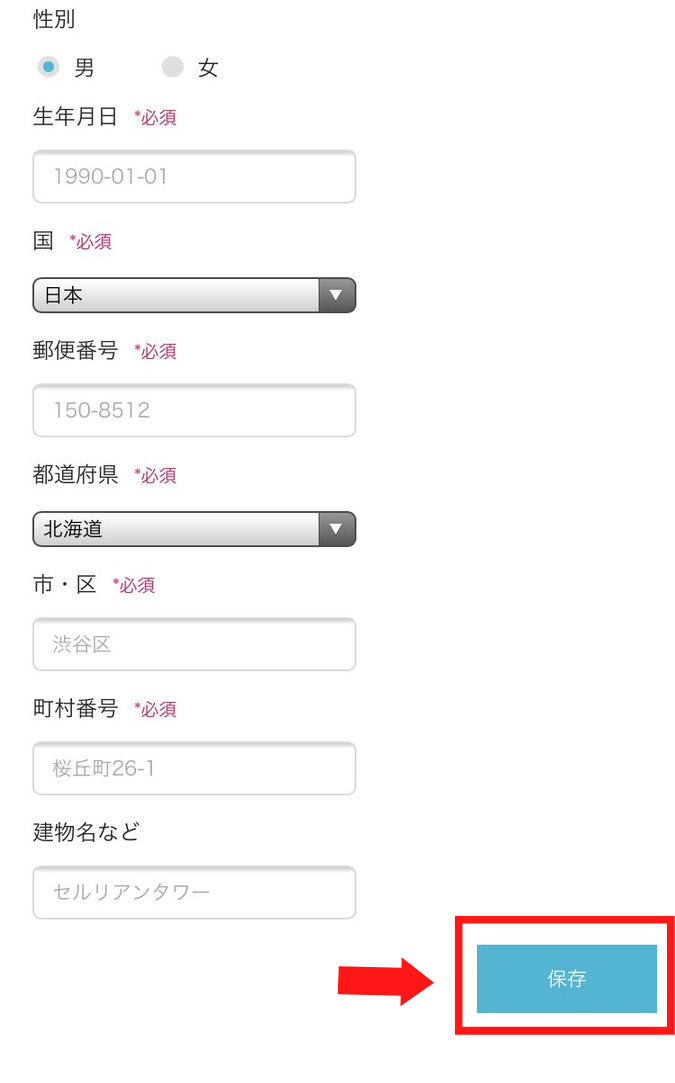
電話/SMS認証
個人情報の入力が終わったら、電話番号の認証を行います。
電話番号を入力して、『SMS認証』をクリックしましょう。

登録した電話番号のスマホに4桁の認証コードが送られるので、『認証コード』の空白に入力して『送信』をクリックします。

支払い方法の入力
電話認証が終わったら、レンタルサーバーのお支払方法を入力します。

基本的には、自動引き落としができる『クレジットカード』の登録がおすすめです
支払いエラーが発生してしまうと、サーバーが停止してしまう可能性があるのでクレジットカードで登録しておけば間違いないよ!
入力が終わったら『次へ』をクリックしましょう。
サーバーを追加する
クレジットカードの登録が完了すると、サーバーの管理画面に移動します。
これからブログのプランを選んでいきます
『サーバー追加』という項目をクリックしましょう。
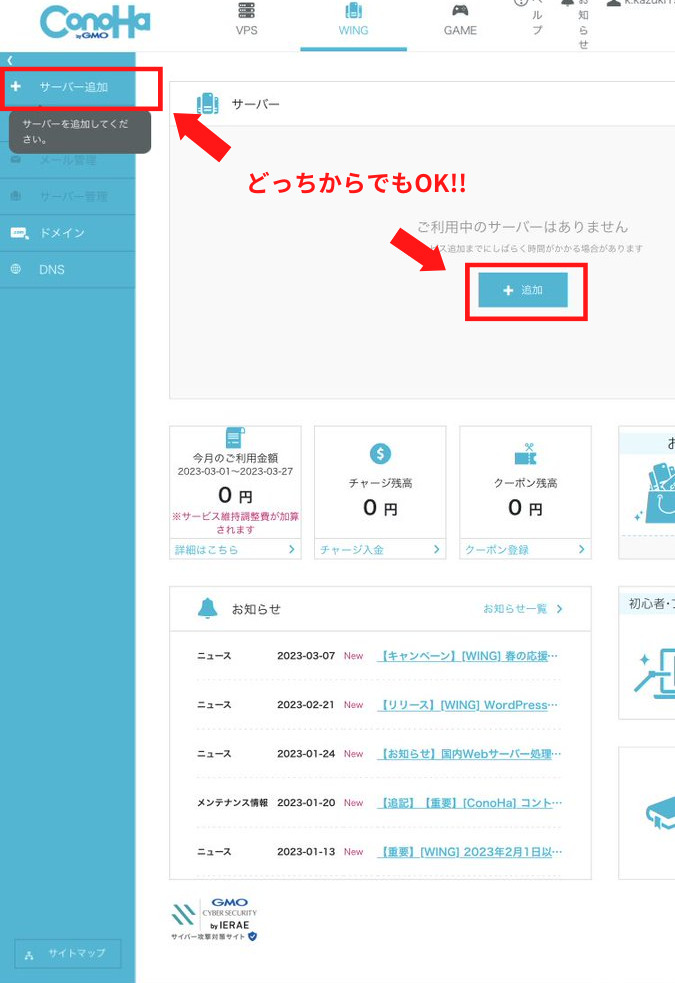
料金タイプの選択
こちらの画面ではConohaWINGのプランを選択します。
お得にサーバー契約するなら『WINGパック』がおすすめです(独自ドメインが無料で付いてきます)
入力必須の項目
- 料金タイプ:WINGパックを選択
- 契約期間:おすすめは12カ月~
- プラン:ベーシックを選択
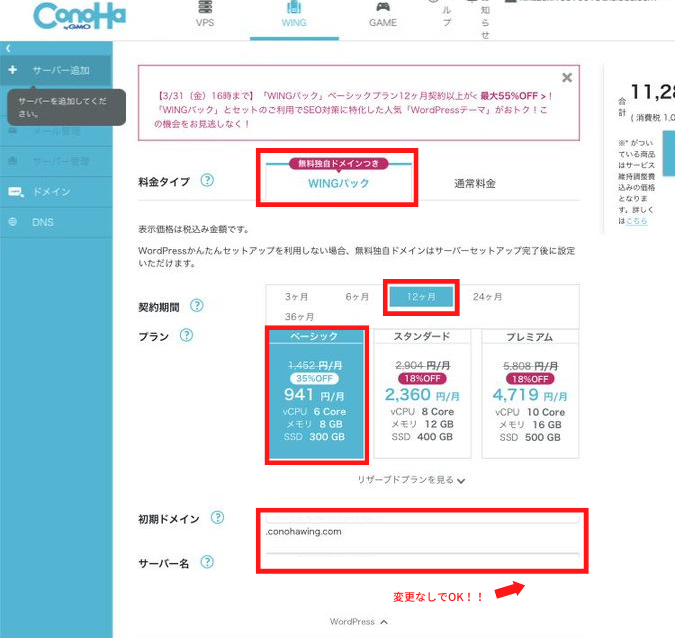
料金は期間が延びれば延びるほど割引率が高くなりお得です
例)3か月:8%オフ→→→1,331円
36カ月:55%オフ→ 652円
ブログを続ける自信がある方は12カ月以上で契約するのがおすすめです!!
WordPressかんたんセットアップを選択
プランを選択したら下へスクロールしましょう。
『Wordpressかんたんセットアップ』の項目を選択していきます。
『Wordpressかんたんセットアップ』を利用すると簡単にブログ開設ができます
入力必須の項目
- WordPressかんたんセットアップ:利用するを選択
- セットアップ方法:新規インストール
- 独自ドメイン:自分のブログドメイン
- 作成サイト名:ブログ名を入力
- WordPressユーザー名:全角または半角255文字以内
- WordPressパスワード:半角英数字で8~70文字←メモ必須!
- WordPressテーマ:Cocoonがおすすめ!←無料
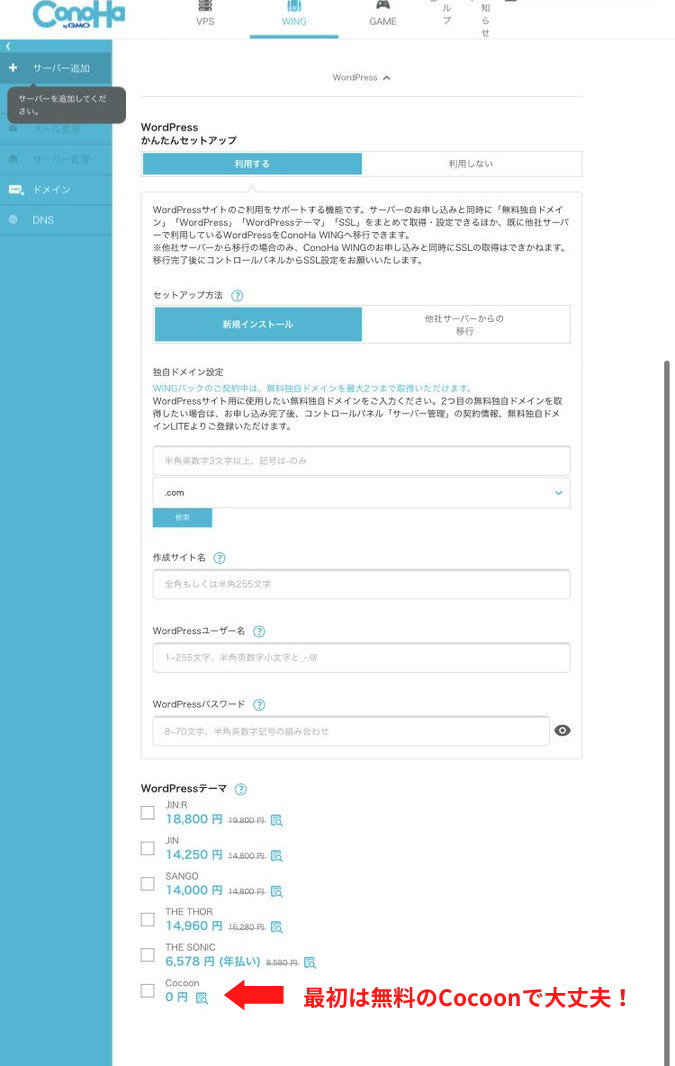
WordPressパスワードはWordpressのログイン時に必要になるので必ずメモ書きかスクショしておきましょう!
WordPressテーマは始めは無料で利用できるCocoonを選んでおけば間違いないよ!!
上へスクロールして、右上にある合計料金の『続ける』をクリックしましょう。
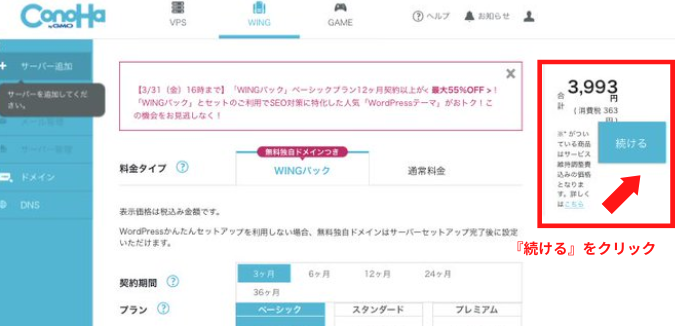
支払いの決済
最後に支払い決済の方法についての入力を行います。
クーポンがある方はこのタイミングで入力しましょう
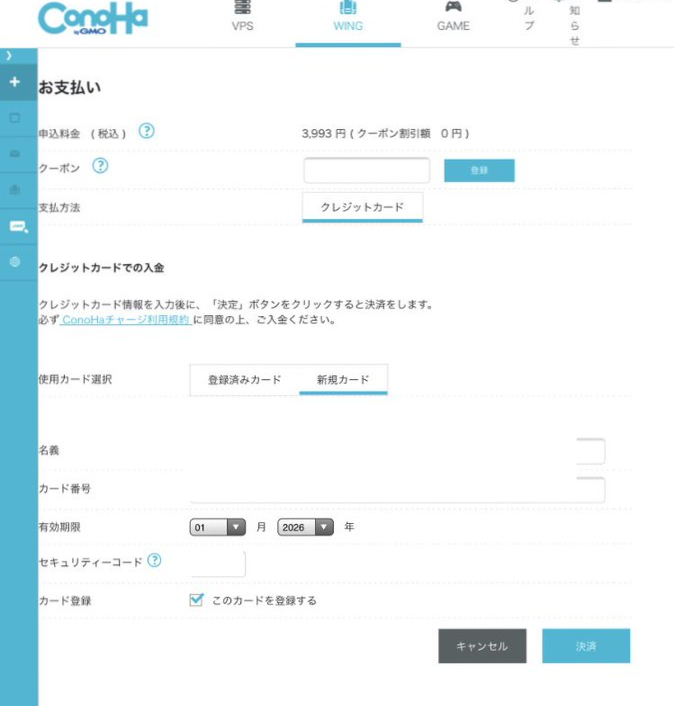
最初にクレジットカード登録しているので、問題なければ『決済』を選びましょう。
WordPressのインストール完了
最後に『申し込み内容の確認』が表示されるので、確認して問題なければ『お申込み』を選択します。
下のような画面が表示されたら、Conoha WINGの登録完了になります!
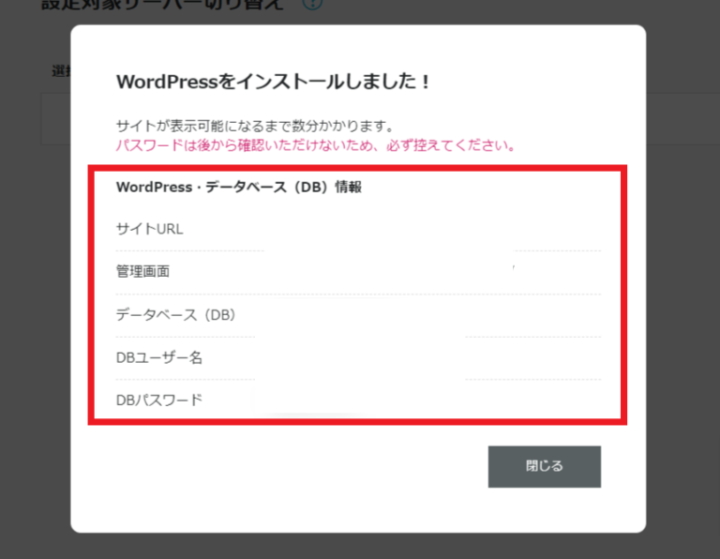
登録お疲れさまでした!体感的に5~10分程度でサクッと登録できますね!
スマホでブログ作業するならアプリを入れよう!
WordPressはスマホでアプリがあります。
スマホでアプリを入れておけば移動時間や隙間時間にブログ作業を進めることができます
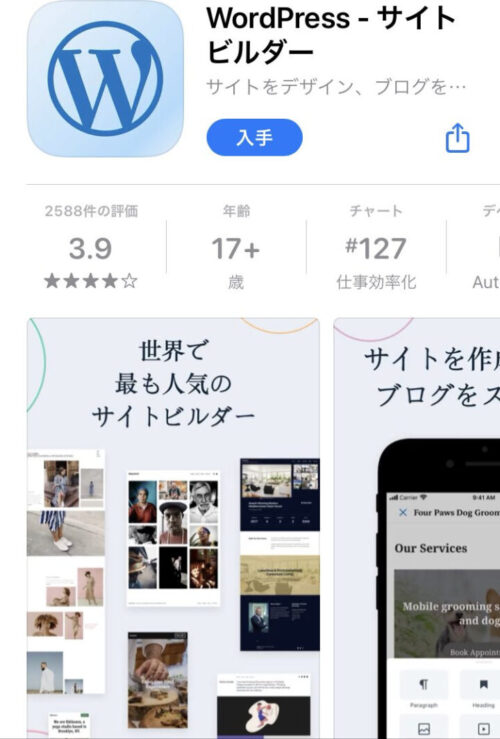
WordPressアプリは分かりにくいから下からダウンロードしてね!
ダウンロードURL
≫Wordpress(Google play版)←androidはこちら
≫Wordpress(APP store版)←iPhoneはこちら
ダウンロードしたら以下の2つを入力してログインすれば利用できます。
- ユーザー名
- パスワード
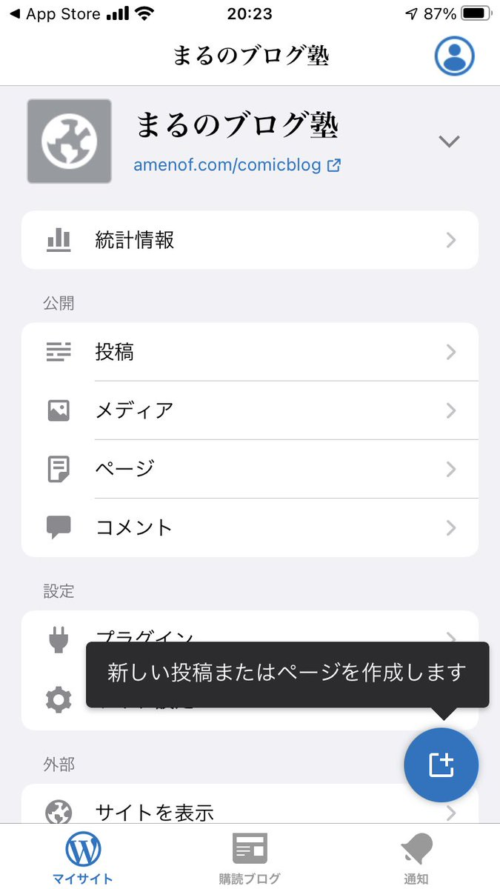
スマホで簡単にブログ編集が行えますよ!
WordPressアプリ版を利用する際の注意点
1つ注意点として、『装飾』や『プラグイン設定』などができません。
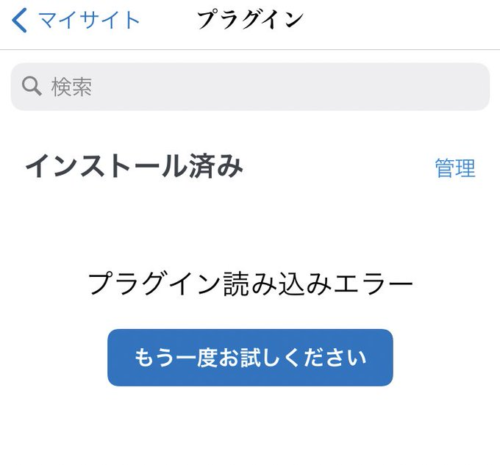
設定しようとしてもエラーが発生するよ!
スマホでは本文の作成、パソコンで装飾や画像の挿入、パソコンでプラグインや本体設定を行うようにしましょう。
スマホでブログ作業は効率が悪い!
『これからスマホでブログ頑張ろう!!』
そんな方に少し言いにくいですが、、
スマホでのブログ作業ってとてもやりにくいです、、
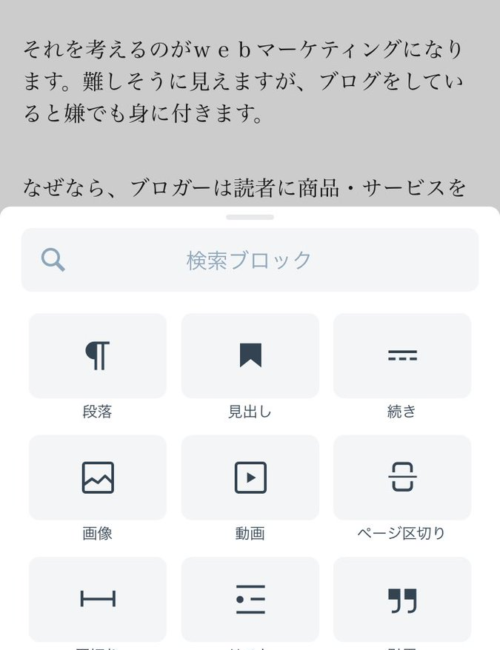
編集しようとすると半分以上が隠れてしまいます(´;ω;`)ウッ…
そのほかにもおすすめしない理由があり、、
作業効率が悪い理由
- スマホで出来る作業が限られる
- 仕事の効率が悪い
- パソコンにスペックで勝てない
- 文字の入力速度が遅すぎる
- 複数の画面を使った作業がめんどくさい
基本的にはパソコンでの作業がおすすめです!!
パソコンを使うだけで作業効率が10倍以上になります!
おすすめのパソコンを知りたいという方は『【2023年版】アフィリエイト用おすすめパソコン3つ厳選【コスパ最強】』をぜひ参考にしてみて下さい!
-

-
【2024年版】アフィリエイト用おすすめパソコン4つ厳選【コスパ最強】
ブログを始めようと思っているけどおすすめのパソコンとかないかな?パソコンのこと詳しくないからわかりやすく教えてほしい! そんな質問にお答えします! ✔記事の信頼性 パソコンは大きな買い物です。 「出来 ...
続きを見る
-

-
スマホアフィリエイトは稼げないからやめとけ【時間を無駄にする5つの理由】
スマホでアフィリエイトとても効率が悪いです。
本記事では、スマホをおすすめしない理由と3倍効率がアップする方法をご紹介します。続きを見る
まとめ:スマホでサクッとブログデビューしてみよう!
今回は『スマホを使ったWordpressブログの開設方法』についてご紹介しました!
まとめ
- ブログの開設方法
①公式サイトへログイン
②メールアドレス・パスワードの登録
③届いたメールアドレスからログイン
④個人情報の入力
⑤電話/SMS認証
⑥支払い方法の入力
⑦サーバーを追加する
⑧サーバー申し込み
⑨料金タイプの選択
⑩Wordpressかんたんセットアップを選択
⑪支払いの決済
⑫Wordpressのインストール完了
超簡単にブログ開設できるので、この機会に始めてみましょう!!
8月1日までの期間限定!!
\国内最速サーバー!/
Conoha WINGでは期間限定でキャンペーンを実施中!
初期費用無料+独自ドメインが2つまで永久無料です!
今だけ期間限定でベーシック12ヶ月以上の契約が最大55%オフになります!
期間限定で1452円→月額652円~でブログを始められるのは今だけ!是非始めてみましょう!
期間:8月1日16時まで
≫【国内最速No.1】高性能レンタルサーバーConoHa WING

また、本格的なアフィエイトブログの始め方に関しては『【有料級】ブログ初心者がアフィリエイトで月1万稼ぐロードマップ完全版 』がおすすめです。
-

-
【有料級】ブログ初心者がアフィリエイトで月1万稼ぐロードマップ完全版
副業でアフィリエイトブログがおすすめと聞いたので始めてみようと考えています。でも、始め方が分からないくて・・どうやった始めればいいか教えてほしい! そんな質問にお答えします! ✔記事の信頼性 『ブログ ...
続きを見る